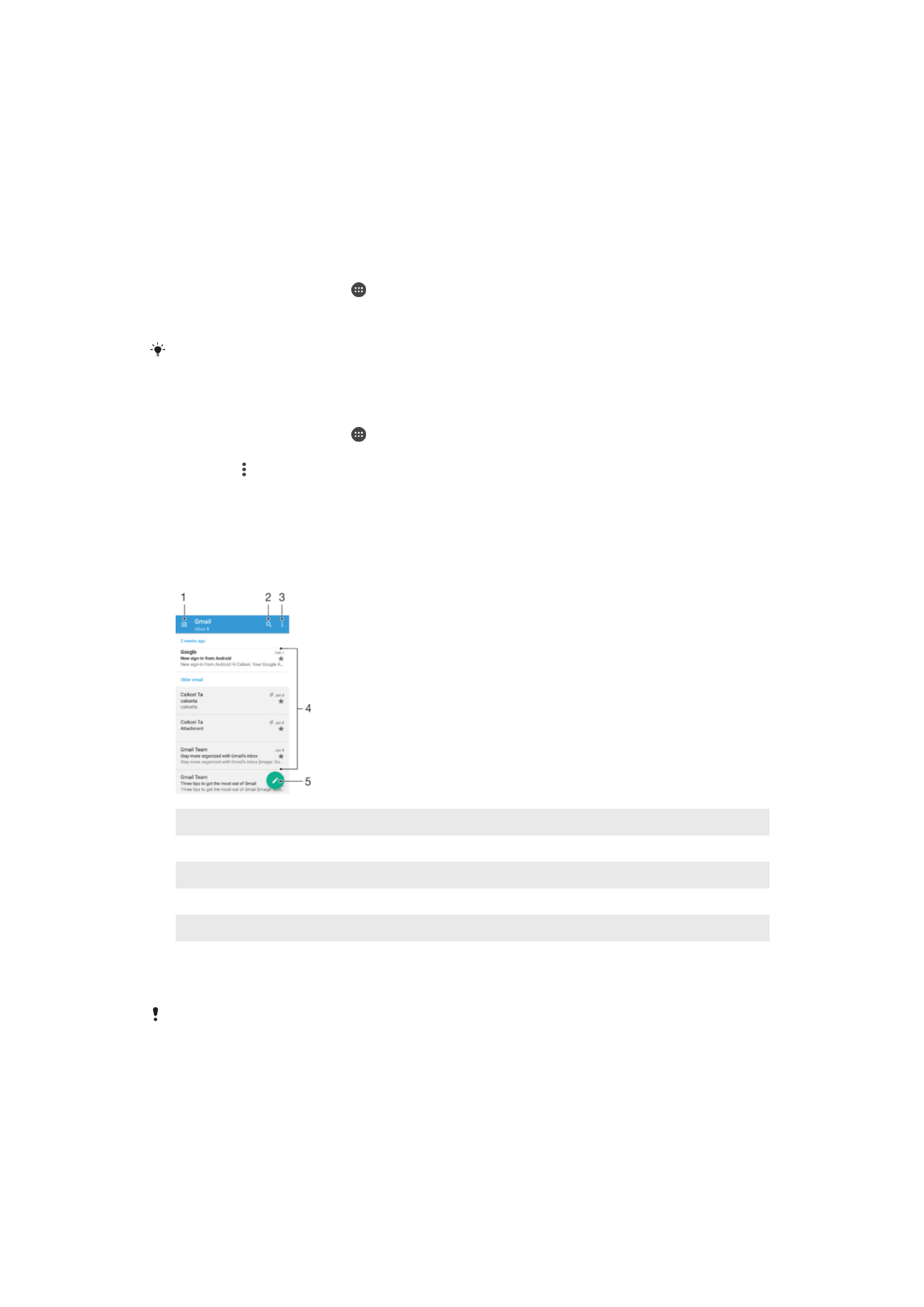
Изпращане и получаване на имейл съобщения
1
Преглед на списък с всички имейл акаунти и последно използвани папки
2
Търсене на имейл съобщения
3
Достъп до настройки и опции
4
Списък с имейл съобщения
5
Писане на имейл съобщение
Изтегляне на нови имейл съобщения
•
Когато папката "Входящи" е отворена, плъзнете надолу в списъка със съобщения.
Преди да се опитате да изтеглите нови имейл съобщения, се уверете, че имате работеща
връзка за данни. За повече информация относно създаването на успешни връзки за
данни вж. Настройки за интернет и MMS на страница 45.
85
Това е интернет версия на тази публикация. © Разпечатвайте само за лична употреба.
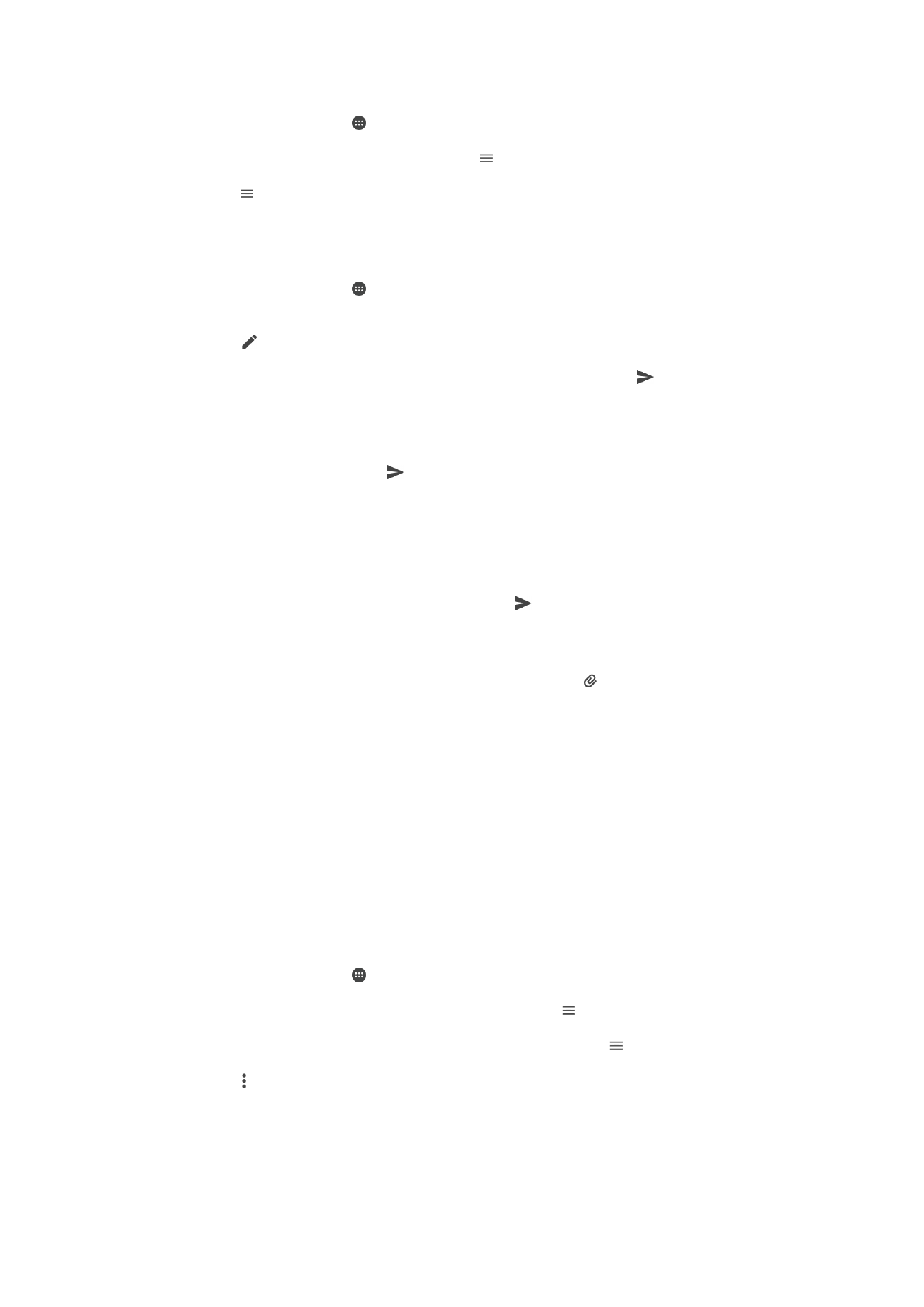
Четене на имейл съобщения
1
На Начален екран натиснете .
2
Намерете и натиснете Имейл.
3
Ако използвате няколко имейл акаунта, натиснете и изберете акаунта, който искате да
проверите. Ако искате да проверите едновременно всички акаунти за електронна поща,
натиснете , след което натиснете Комбин. папка Входящи.
4
В папката „Входящи“ превъртете нагоре или надолу и натиснете имейл съобщението,
което искате да прочетете.
Създаване и изпращане на имейл съобщение
1
На Начален екран натиснете , след което намерете и натиснете Имейл.
2
Ако използвате няколко имейл акаунта, плъзнете левия край на екрана надясно и изберете
акаунта, от който искате да изпратите имейла.
3
Натиснете , след което въведете името или имейл адреса на получателя и изберете
един или няколко получатели от падащия списък.
4
Въведете темата на имейла и текста на съобщението, след което натиснете .
Отговаряне на имейл съобщение
1
В папка за входящи имейли намерете и докоснете съобщението, на което искате да
отговорите, след което докоснете Отговор или Отговор до всички.
2
Напишете отговора си и докоснете .
Препращане на имейл съобщение
1
В папка „Входящи“ намерете и натиснете съобщението, което искате да препратите, след
което натиснете Препрати.
2
Въведете името или имейл адреса на получателя, след което изберете един или няколко
получатели от падащия списък.
3
Въведете текста на съобщението, след което натиснете .
Разглеждане на прикачен към имейл файл
1
Намерете и натиснете имейл съобщението, съдържащо прикачения файл, който искате да
разгледате. Имейл съобщенията с прикачени файлове са указани с .
2
След като имейл съобщението се отвори, Зареди. Прикаченият файл започва да се
изтегля.
3
След като изтеглянето на прикачения файл завърши, натиснете Покажи.
Записване на имейл адреса на подателя в контактите
1
Намерете и докоснете съобщение в кутията „Входящи“.
2
Натиснете върху името на подателя, натиснете Добавяне към контакт след което
натиснете ОК.
3
Изберете съществуващ контакт или натиснете Създав. на нов контакт.
4
Ако желаете, редактирайте информацията за контакта, след което натиснете Запиши.